
Společnost Beeline je poskytovatelem internetových služeb, poskytuje a značkové směrovače nazvané Smartbox. U některých uživatelů, kteří zakoupili takové vybavení, existují potíže s připojením směrovače do počítače. Dnešní článek je navržen tak, aby vám pomohl s tímto úkolem.
Metoda 1: kabelové připojení
Za prvé, navrhujeme zůstat na hlavní metodě spojení, jejichž první kroky jsou povinné pro provádění a při implementaci metody 2. Princip této možnosti je připojení kabelem LAN. Je vhodný v těchto situacích, kdy počítač není vybaven adaptérem Wi-Fi nebo je třeba připojit notebook s routerem přes LAN.
- Odstraňte směrovač z krabice a připravte jej, abyste se připojili, pokud to ještě nebylo provedeno dříve. Použijte napájecí kabel pro držení jedné ze své strany do výstupu a druhá v konektoru zvaném "Power", který je umístěn na zadním panelu Smartboxu.
- Dosud nelze přístroj zapnout a zapojit se do připojení následujících vodičů. Najděte kabel od poskytovatele, který vás začal v bytě nebo v domě při uzavření internetu pro poskytování internetu. Připojte jej k portu WAN. V modelu směrovače je tento konektor označen nejen názvem, ale má také šedou barvu, takže bude snadné najít.
- Dále se dostanete z kabelové krabice LAN. Jeho vzhled je zobrazen v následujícím obrázku. Obvykle je vyroben v žluté a už ne než metr. Pokud chybí, chcete-li připojit směrovač s počítačem, budete muset kontaktovat jakýkoliv pohodlný úložiště počítače na nákup delšího kabelu.
- LAN-Wire musí být vložen do jednoho ze volných konektorů v přístroji. Jejich čtyři a všichni mají žluté. Doporučuje se připojit kabel v "LAN 1", takže v budoucnu nedochází ke zmatení při připojování směrovače s jinými počítači pomocí kabelu, ale ve většině případů to nezáleží.
- Druhý konec kabelu LAN vložte do konektoru odpovídajícího formuláře, který se nachází na zadní straně základní desky nebo na straně pouzdra na notebooku. I když nejsou na panelu žádné štítky, které označují typ portu, najdete příslušné, nebude problémy, protože má speciální formulář.
- SMARTBOX je nyní připraven k inkluzi. Položte tlačítko "Power" nebo "On" a klikněte na něj pro spuštění zařízení. Někdy se zahrnutí automaticky vyskytuje, když je směrovač připojen k výstupu a tlačítko napájení na skříni jednoduše chybí.
- Věnujte pozornost ukazatelům. Musí blikat nebo vypálit statickou, což závisí na modelu zařízení. To také závisí na sadě žárovek, takže je lepší odkazovat na pokyny k pochopení, které z ukazatelů pro to, co je zodpovědný a jak přesně by měl zářit.
- V této době se operační systém se musí automaticky připojit k nové síti, které lze sledovat samostatnou ikonu na hlavním panelu.








Ve většině případů postačuje poskytnout běžný přístup k síti v přítomnosti signálu od poskytovatele. Někdy však v systému Windows musíte změnit parametry adaptéru pro konfiguraci správné operace s Internetem. Podrobnější informace o tomto tématu hledají v samostatném návodu.
Přečtěte si více: Připojení počítače k Internetu
Metoda 2: Bezdrátové připojení (Wi-Fi)
Jako druhá metoda doporučujeme zvážit poskytování bezdrátového připojení přes Wi-Fi. Někdy ihned po zapnutí, SMARTBOX ROUTER již umožňuje připojení výchozího přístupového bodu. Chcete-li to udělat, budete se muset podívat na nálepku se nachází za routerem. Existují informace o názvu sítě a hesla pro autorizaci. Na samotném notebooku nebo smartphonu zůstane pouze otevřený seznam dostupných sítí a připojit se k potřebnému.

Pokud se přístupový bod nezobrazí nebo z nějakého důvodu nefunguje, bude nutné nejprve poskytnout kabelové připojení, jak je znázorněno na metodě 1, a poté proveďte samočinnou konfiguraci ve webovém rozhraní.
- Po úspěšném připojení notebooku nebo počítače s routerem Beeline na kabelu LAN otevřete libovolný prohlížeč a zadejte tam v roce 192.168.1.1, klepněte na tlačítko Enter.
- Otevře se autorizační formulář, kde ve výchozím nastavení v obou polích musíte zadat správce. Informace o vstupních údajích jsou k dispozici na dříve uvedené nálepce.
- V nabídce webového rozhraní se otevře, přejděte do části "Wi-Fi".
- Aktivace přístupového bodu, nastavte název a klíčový klíč pro IT sestávající z minimálně osmi znaků. Můžete provést bez hesla, vypnout ochranu, ale zvážit, že s takovými nastavením se může libovolný uživatel připojit k Wi-Fi.
- Uložte nastavení, restartujte zařízení, počkejte několik minut a zkontrolujte seznam dostupných bodů pro připojení.


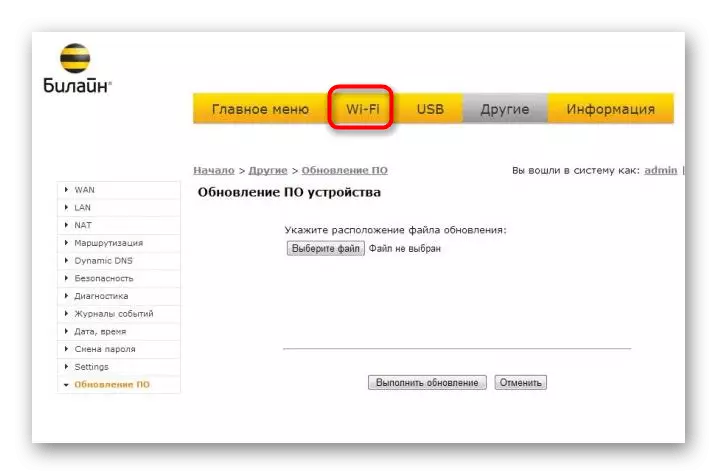


Pro splnění výše uvedených akcí jsme se podíleli na internetovém centru SmartBoxu z Beeline. V jiném článku na našich stránkách naleznete podrobnější popis každého nastavení v tomto menu. S touto příručkou můžete identifikovat další parametry odpovědné za fungování routeru.
Přečtěte si více: Správná konfigurace směrovačů Beeline
